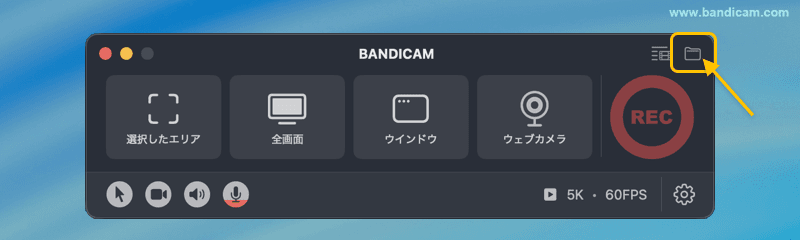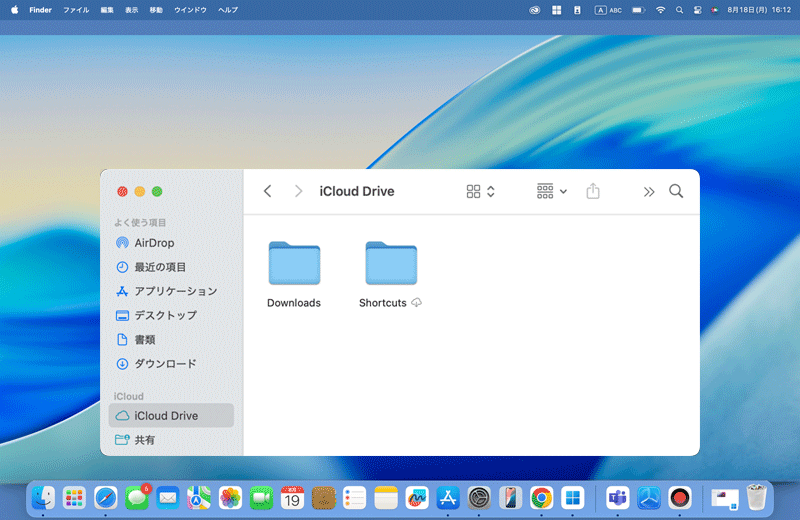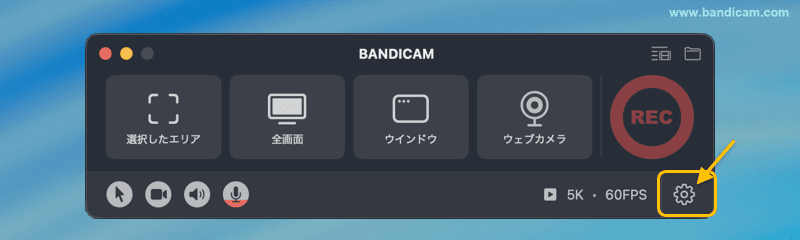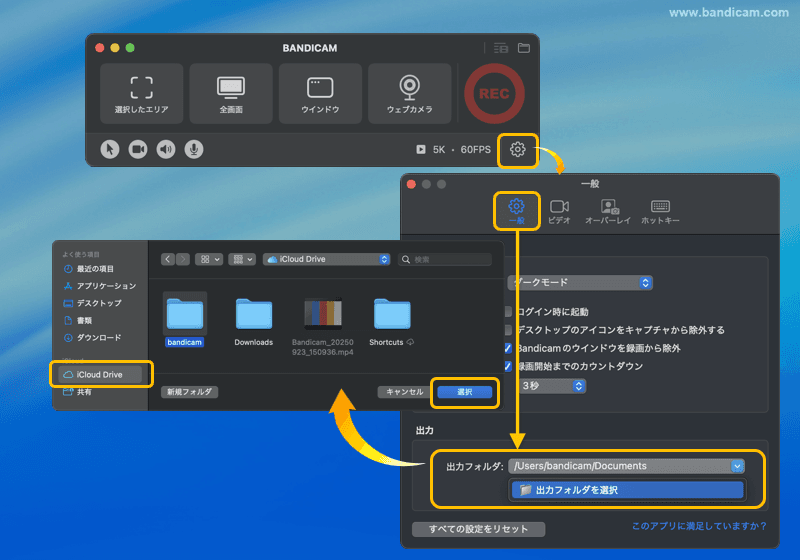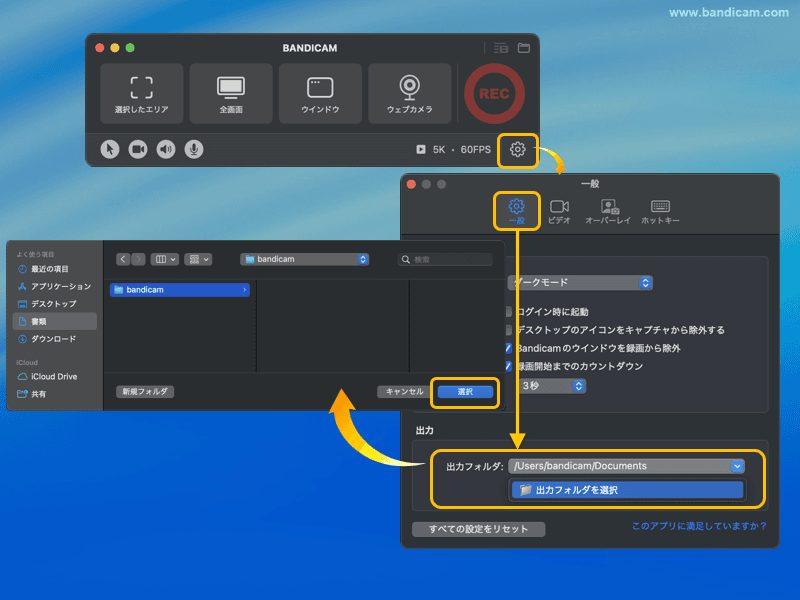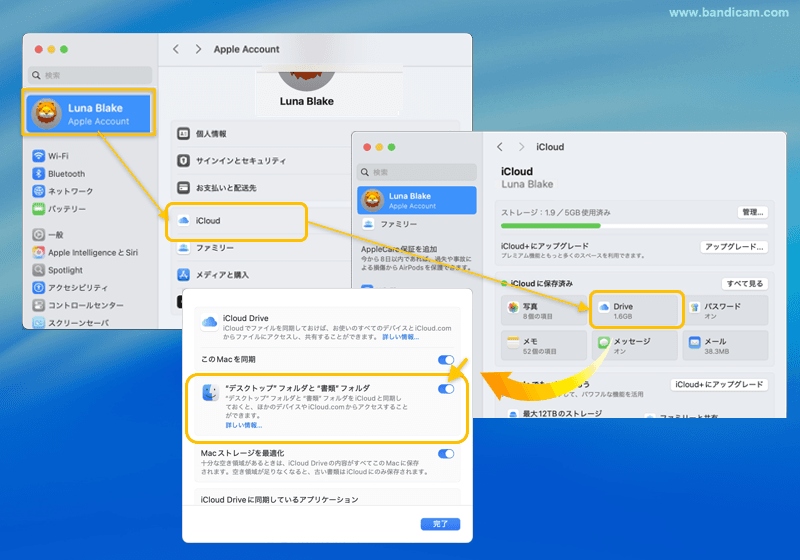macOS版Bandicamで録画した動画をiCloudに同期する方法
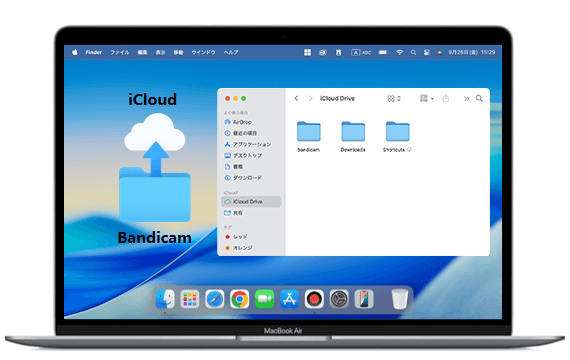
Bandicam for Macで録画したMOVやMP4の動画は、Macのローカルディスクに保存するだけでなく、iCloud Driveを利用して簡単にクラウドにバックアップできます。ビデオをiCloudに同期することで、Mac、iPhone、iPadなど複数のAppleデバイスや他のPCから録画動画をいつでも閲覧でき、わざわざ手動でファイルを移動する必要がありません。
授業の記録、オンライン会議、ゲーム実況、短編動画制作など、さまざまなシーンで便利に活用できます。
自動同期、バックアップを活用し、Macのビデオを効率的に管理し、どこからでも安全にアクセスできるようにしましょう。
録画ファイルをiCloud Driveへコピーまたは移動する(おすすめ)
-
Bandicamの保存先フォルダを開く
Bandicamメインウインドウ右上のフォルダアイコンをクリックするか、ビデオの保存先を直接Finderで開いて確認します。
» ビデオの保存先フォルダの確認方法![MacでBandicamの保存先フォルダを開く]()
-
iCloud Driveフォルダを開く
FinderのサイドバーでiCloud Driveを選択します。
![iCloud Driveを開く]()
-
録画したビデオファイルや保存先フォルダをiCloud Driveにドラッグ&ドロップ
Bandicamで録画したファイルや、録画した動画の保存先になっているフォルダをそのままiCloud Driveにコピーします。
あらかじめiCloud Drive > Bandicamのように専用フォルダをiCloud内に作成しておくと、管理が楽になります。![iCloud Driveに動画ファイルやフォルダをコピー]()
-
アップロード完了後、他のデバイスで確認
動画の容量やネット回線の速度によってアップロードに時間がかかる場合があります。FinderのiCloud Driveのところで、アップロードの状況を確認できます。
- アップロード中:

- アップロード完了:

- アップロード中:
iCloud Drive内のフォルダを保存先に設定する
-
Bandicamの設定を開く
Bandicamメインウインドウで、右側の設定アイコンをクリックして設定画面を開きます。
![iCloud Drive設定]()
-
iCloud Drive内のフォルダを保存先に設定する
出力フォルダの項目で下矢印をクリック、[出力フォルダを選択]をクリックし、Finderが開いたら、iCloud Driveから目的のフォルダを選び選択をクリックします。
![iCloud Driveを出力先に設定]()
-
テスト録画でiCloud Driveへの同期を確認する
設定が保存されたら、短い録画を行い、動画がiCloud Driveに直接保存されるか確認しましょう。
ご注意
保存先をiCloud Drive直下に設定した場合、iCloudの同期が遅延したり、容量不足や通信トラブルが起きると、録画ファイルが正しく保存されない可能性があります。録画したビデオを安全に保存するため、まずは一度ローカルディスクに保存し、手動でiCloud Driveに移動する方法がおすすめです。
直接保存する場合は、iCloudの状態と容量が十分であることを必ず確認してください。
[デスクトップと書類]フォルダの自動同期機能を使う
-
Bandicamの出力フォルダを[デスクトップ]または[書類]に設定
Bandicamの設定画面で、出力ファイルの保存先を[デスクトップ]または[書類]内のフォルダに設定します。
![デスクトップと書類フォルダ]()
-
iCloudで[デスクトップと書類]フォルダの同期を有効化
「システム設定」→ Apple ID → iCloud → iCloud Drive → デスクトップフォルダと書類フォルダフォルダをオンにします。
有効化するとデスクトップフォルダと書類フォルダ内のすべてのファイルが自動的にiCloud Driveへ同期されます。![デスクトップフォルダと書類フォルダフォルダ設定]()
ご注意
この機能を有効にすると、デスクトップフォルダと書類フォルダ内の全ファイルがiCloudに自動アップロードされます。そのため、Bandicamの録画データだけでなく、他のファイルもiCloud容量を消費します。容量が不足すると同期が遅れたり、ファイルがアップロードされないことがあるため注意が必要です。
よくある質問(FAQ)
1. アップロードが失敗したり止まってしまう理由と対処法は?
- ネットワーク接続が安定しているか確認してください。
- Apple IDにログインしているか、iCloud Driveが有効になっているかを確認してください。
- iCloudの空き容量が十分かチェック(無料プランは5GBまで)してください。
- 必要に応じてMacやiCloudを再起動して再試行してください。
2. ファイルが完全に同期されたか確認する方法は?
FinderのiCloud Drive内でファイル名横の同期アイコン を確認します。アイコンが表示されなければ同期完了です。
を確認します。アイコンが表示されなければ同期完了です。
3. Mac上に保存せずiCloudのみに動画を置くことは可能?
Apple ID → iCloud → iCloud Drive設定で「Macストレージを最適化 」をオンにすると、Mac内のコピーを削除し、iCloud上のみで管理可能です。
ただし、オフライン時は動画を再生できず、誤削除した場合は復元できない可能性があるため注意してください。
」をオンにすると、Mac内のコピーを削除し、iCloud上のみで管理可能です。
ただし、オフライン時は動画を再生できず、誤削除した場合は復元できない可能性があるため注意してください。
4. iCloudをオフにし、動画をMac内に残すには?
iCloudを一時的に停止する場合、[コピーを残す ]を選択すると、ビデオがMacに残ります。
]を選択すると、ビデオがMacに残ります。
5. 他のデバイスで動画を確認する方法は?
iCloudにアップロードされた録画ファイルは、同じApple IDでログインしているデバイスからアクセス可能です。iPhoneやiPadでは「ファイル」アプリ 、他のMacからも同様に閲覧・再生できます。
、他のMacからも同様に閲覧・再生できます。